Сторонний чат
Данный тип виджета используется для того, чтобы объединить используемый вами чат и остальные виджеты Calltouch в функционал Мультикнопки.
Расположение
Добавление, настройка и редактирование уже созданных виджетов происходит в разделе меню: 

В открывшемся окне вы сможете посмотреть уже созданные виджеты, их активность, редактировать их или создать новый, кликнув на кнопку "Добавить виджет".
Подробнее о списке виджетов в статье: Список виджетов.
Таб "Настройки"
При клике на иконку чата в мультикнопке будет открываться окно выбранного чата.
Для корректной работы открытия чата через мультикнопку в настройках используемого чата необходимо изменить видимость кнопки чата и выбрать вариант "скрытый".
Это позволит скрыть оригинальную кнопку чата и само окно и открывать его только через клик по мультикнопке.
В настройках у вас есть возможность выбрать чат из выпадающего списка:
- Чат carrot quest;
- Чат Chatra;
- Чат Jivosite;
- Открытие произвольного чата.
.png)
Для настройки открытия произвольного чата необходимо добавить в код вашего сайта функцию открытия вашего чата в рамках функции _calltouchChatClick.
Функция может быть вызвана так:
window._calltouchChatClick = function(){
/*функция открытия вашего чата*/ }
По клику на кнопку произвольного чата будет выполняться содержимое функции.
График показа виджета
Вы можете выбрать часовой пояс, время и дату показа виджета. Виджет будет показываться только в то время, которое отмечено знаком плюса. На скриншоте ниже виджет будет показываться круглосуточно, так как выбраны все часы и все дни недели:
.png)
Автоматическая работа виджета
В данном разделе вы можете добавить выходные дни, в которые показ виджета будет приостановлен.
.png)
Примеры использования данной настройки:
- Выбрать праздничные дни и виджет не будет показываться.
- Если меняется график в определенные дни и нет возможности перенастраивать виджет. Вы можете настроить 2 виджета:
- основной виджет — настроить стандартный график работы, указав выходные дни. Например: выходные дни 31.12 и 1.01
- дополнительный виджет — настроить график работы для тех дней недели, на которые выпадают 31.12 и 1.01. А "выходные дни" выбрать все остальные дни.
Автоматическое включение и выключение виджета — функционал, позволяющий задать настройки для автоматического включения/выключения виджета в указанную дату.
Пример автоматической работы виджета
Задача: Виджет должен быть активен на сайте в течение ближайших 3 месяцев, а затем автоматически отключиться.
Решение:
- Перейдите в раздел Настройки → Автоматическая работа виджета → Автоматическое отключение виджета.
- Укажите нужную дату отключения.
- В указанную дату виджет автоматически выключится и перестанет отображаться на сайте.
Таб "Кнопка"
.png)
В данном разделе вы можете настроить отображение кнопки на сайте. В появившемся справа сайдбаре можно изменить расположение, размер, добавить анимацию в режиме покоя и др.
Также вы можете настроить отображение кнопки на мобильном устройстве и посмотреть превью, как виджет будет выглядеть на устройства для просмотра со следующими разрешениями:
- iPhone 13 mini (375 x 812);
- iPhone 14 (390 x 844);
- iPhone 15 / iPhone 15 Pro / iPhone 14 Pro (393 х 852);
- iPhone 15 Pro Max / iPhone 14 Pro Max (430 x 932).
Также можно выбрать масштаб: 0,75х или 1,0х.
Ниже представлены описания настроек из правой части экрана:
| Название | Описание |
| Кнопка |
1. Расположение на экране
Вы можете задать размер с помощью слайдера — вручную в пределах допустимого диапазона. Либо выбрать один из предустановленных вариантов: S, M, L, XL. 3. Радиус скругления Шкала от min - 0 до max (зависит от размера кнопки):
По умолчанию задается максимальное значение скругления, в зависимости от размера кнопки.
|
| Цвет кнопки |
В данном пункте настраивается цвет кнопки. При включении чекбокса "Использовать градиент" добавляются настройки:
Укажите два основных цвета, и Calltouch автоматически сформирует градиентную палитру для кнопки чата. Это создаст плавный переход между цветами — для более выразительного визуального эффекта. |
| Иконка |
В этом блоке Вы можете задать размер иконок и стиль:
|
| Эффект при наведении |
При наведении на кнопку можно задать эффект:
Настройка доступна только для версии Десктоп. |
| Анимация покоя |
В данном пункте настраивается анимация покоя кнопки. Доступные варианты:
|
Таб "Условия"
На этом табе вы можете задать показ кнопки по определенному трафику, типам устройств или показ на определенных страницах, а также по достижению целей. Подробнее о настройках условий показа читайте в нашей статье.
Сочетание нескольких виджетов
С помощью Мультикнопки вы сможете показывать пользователям сразу несколько виджетов на одной странице.
Мобильная версия:
.png)
Десктоп версия:
.png)
О настройке Мультикнопки читайте в отдельной статье.
Отчетность
Статистика по сторонним чатам находится в разделе Отчеты 

Так как у данного типа виджетов есть только показы кнопки и клики, для отображения данных необходимо добавить нужную метрику - "Клики по мессенджеру":
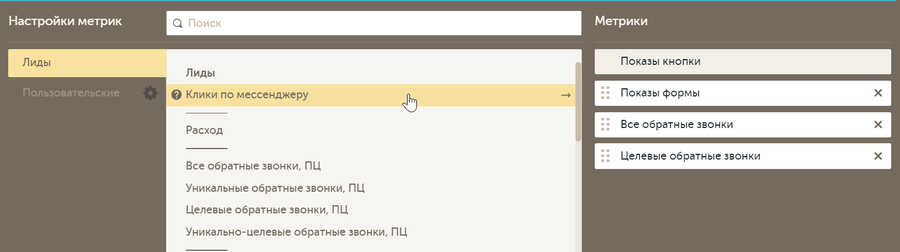
- A/B тестирование (раздел «Подключение»)
- Email-трекинг (раздел «Подключение»)
- Отслеживание офлайн конверсии (раздел «Подключение»)
- Подключение к отслеживанию дополнительных доменов (раздел «Подключение»)
- Подмена номеров на AMP-страницах Google (раздел «Подключение»)

.png)
.png)
.png)
.png)